Win32DiskImager是一款免費(fèi)的u盤燒寫工具,你可以通過這款軟件將ISO文件刻錄進(jìn)u盤中。只要運(yùn)行Win32DiskImager工具,填入自己的img,然后選擇移動(dòng)設(shè)備寫入即可,通常用于燒寫嵌入式linux U盤啟動(dòng)的bin或img。
使用方法:
下載后,在Win10環(huán)境下進(jìn)行安裝。安裝完成打開界面(如下圖示)。
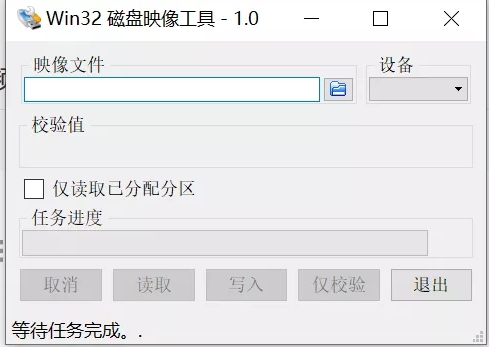
點(diǎn)擊“映像文件”,可“選擇一個(gè)磁盤映像”,筆者這里選擇的是CentOS7。注意:如果文件類型不為img格式,需要在文件類型篩選時(shí)選擇*.*以匹配任意格式(如下圖示)。
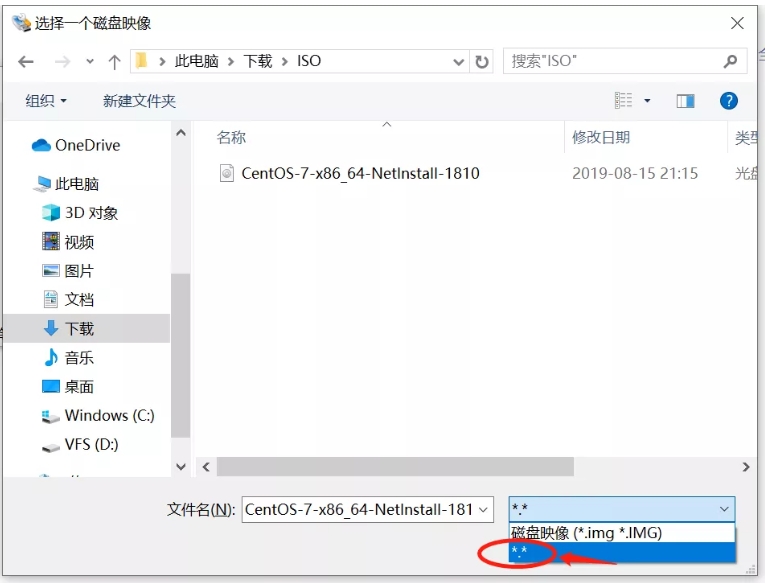
這時(shí),插入U(xiǎn)盤(注意:容量須大于ISO鏡像的大小),軟件會自動(dòng)檢測新增U盤,在“設(shè)備”位置會出現(xiàn)檢測到的盤符(如下圖示),具體盤符根據(jù)個(gè)人環(huán)境差異會不一樣(為了保險(xiǎn),最好確認(rèn)識別出的盤是U盤才進(jìn)行下一步操作)。
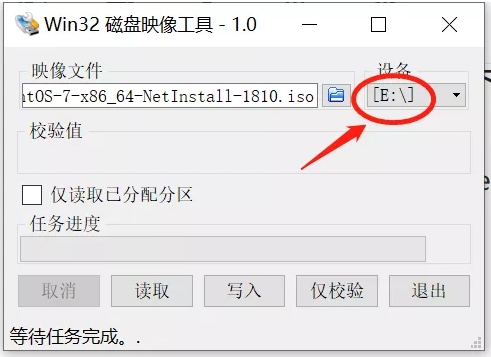
接著點(diǎn)擊“寫入”(如下圖示),從“映像文件”向“設(shè)備”傳送數(shù)據(jù)。
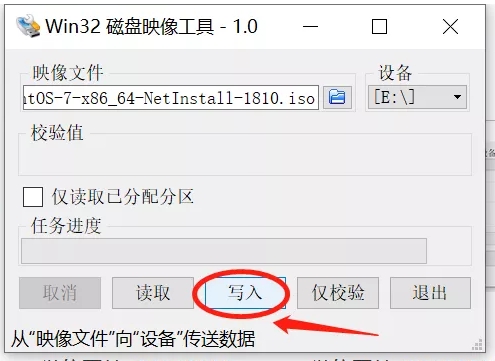
接著會彈出“確認(rèn)覆蓋”的警告,如準(zhǔn)備妥當(dāng),點(diǎn)擊“YES”開始寫入數(shù)據(jù)。寫入數(shù)據(jù)過程中,會有進(jìn)度條(0%~100%),等待時(shí)長根據(jù)ISO鏡像文件大小、U盤的讀寫速度等因素影響會有差別
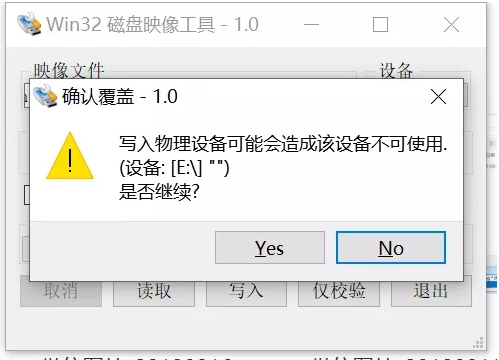
寫入數(shù)據(jù)時(shí)電腦請不要休眠、不要拔出U盤等,避免寫入數(shù)據(jù)出現(xiàn)各類問題。請耐心等待,直至彈出“寫入成功”,點(diǎn)擊“OK”即可。

以上就是小編為大家?guī)淼腤in32 Disk Imager漢化使用圖文教程,希望對大家有所幫助,能多內(nèi)容請繼續(xù)關(guān)注武林網(wǎng)
新聞熱點(diǎn)
疑難解答